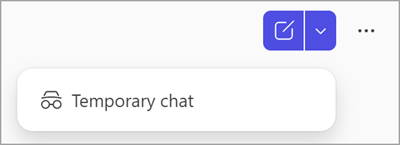Poznámka: Tato funkce je v současné době v programu Frontier, takže ne všichni uživatelé mají přístup k funkcím popsaným v tomto článku. Další informace o programu Frontier najdete v tématu Co je Hranice?
Microsoft 365 Copilot vám nabízí možnosti na míru tím, že si zapamatujete klíčové podrobnosti a předvolby z vašich konverzací sMicrosoft 365 Copilot Chat pomocíPaměť Copilotu. Postupem času si může vzpomenout na užitečné informace, jako je váš styl komunikace, oblíbená témata, pracovní cíle a opakující se úkoly, aby byly konverzace jednodušší a relevantnější.
Přizpůsobení toho, co siCopilot Chat pamatuje
Copilot přizpůsobí vaše prostředí chatu a jeho odpovědi:
Ukládání vzpomínek pomocí Copilot Chat
Když je Paměť Copilotu zapnutá, Copilot automaticky ukládá klíčové informace z Copilot Chat konverzací do paměti.
Informace o správě uložených pamětí v Copilot Chat najdete v tématu Správa paměti Copilot v Microsoft 365 Copilot.
Znovu si projít historii chatu
Copilot uchovává historii předchozích konverzací pomocí Copilot Chat. Copilot můžete vyvozovat, co je pro vás důležité, pomocí předchozích konverzací reagovat na následné konverzace.
Informace o tom, jak se můžete vrátit k historii chatu, najdete v článku Revisit your Microsoft 365 Copilot Chat history (Revisit your Microsoft 365 Copilot Chat history).
Přidání vlastních pokynů do nastaveníCopilot
Pokud chcete dále přizpůsobit způsob, jakým vámCopilot odpoví, můžete vytvořit vlastní pokyny, které Copilot důležité informace, které si mají pamatovat, například vaše komunikační předvolby.
Informace o správě vlastních pokynů pro Copilot najdete v článku Přizpůsobení způsobu, jakým vám Microsoft 365 Copilot odpoví.
Použití dočasného chatu k omezení toho, co si Copilot Chat pamatuje
Pokud chcete chatovat bez použití nebo aktualizace paměti, můžete zahájit dočasný chat. Tyto konverzace nebudou přistupovat k žádným přizpůsobeným informacím ani je neukládat. Konverzace se také nezobrazí v historii chatu a vy nebo Copilot nebudete moct na tuto konverzaci později odkazovat ani k této konverzaci získat přístup.
Dočasná data chatu se ale můžou dál uchovávat v souladu se zásadami uchovávání dat vaší organizace a během doby uchovávání dat může být přístupná pro správce IT.
Pokud chcete zahájit dočasný chat, proveďte následující kroky:
-
Přejděte na Copilot Chat a přihlaste se pomocí svého pracovního nebo školního účtu Microsoft 365.
-
V pravém horním rohu stránky Copilot Chat vyberte šipku dolů vedle tlačítka Zahájit nový chat.
-
V rozevíracím seznamu vyberte
-
Chatujte s Copilot jako obvykle.
Jak Microsoft zpracovává Paměť Copilotu data?
Paměť Copilotu se zpracovávají stejně opatrně jako ostatní pracovní data v Microsoft 365 Copilot.
Další informace o standardech Copilot Chat zpracování dat najdete v tématu Nejčastější dotazy k Microsoft 365 Copilot Chat.
Návody úplně odstranit něco, co o mně Copilot ví?
Pokud je Paměť Copilotu zapnutý a chcete úplně odebrat něco, Copilot si pamatoval, musíte provést dva kroky:
-
Odstraňte uloženou paměť z nastavení chatu. Informace o odstranění uložených pamětí najdete v tématu Odstranění informací z funkce Copilot Memory.
-
Tím se zajistí, že Copilot už nezachovává konkrétní podrobnosti, které jste si chtěli zapamatovat.
-
-
Vzpomínky z historie chatu můžete odstranit vypnutím nastavení přizpůsobení historie chatu, které odstraní všechny odvozování Copilot z předchozích Copilot Chat konverzací, nebo kontaktováním správce IT. Zjistěte, jak odstranit data historie chatu v Návody vypnout přizpůsobení Copilotu na základě historie chatu?
-
Pokud je nastavení přizpůsobení historie chatu znovu zapnuté do 30 dnů od odstranění, Copilot přidá zpět odstraněné vzpomínky z vaší historie chatu.
-
Další způsoby práce s Copilot Chat
Začínáme s Microsoft 365 Copilot Chatem
Ptejte se a získejte odpovědi pomocí Copilot Chatu
Rychlé dohánění věcí pomocí Microsoft 365 Copilot Chat